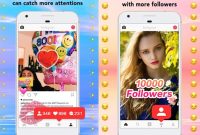Mengembalikan foto yang telah diedit menjadi kedalam bentuk semula (Asli) tentu bukan hal yang mudah yang orang awam dapat lakukan. Tapi terkadang kita perlu melakukannya untuk keperluan tertentu atau karena photo editan yang lebih tampak buruk dari pada aslinya. Lol.
Foto yang aneh dan terkesan edit bisa menjadi kendala ketika kita ingin menguploadnya di sosial media atau di dunia maya. Kita akan terlihat fake dan tidak baik untuk diupload. Untuk mengembalikan foto editan ke asli sebenarnya tidak ada yang mampu melakukannya. 🙁
Yang bisa anda lakukan adalah menjaga file asli yang anda edit dan menyimpan file edit menjadi file baru tanpa menghapus file aslinya. Backup terlebih dahulu foto yang ingin anda edit sehingga file asli tidak hilang saat diperlukan lagi nantinya.
Lain halnya jika kamu menggunakan aplikasi Adobe Photoshop untuk mengedit gambar. Jika kamu masih membuka file tersebut, kamu bisa dengan mudah mengembalikan foto editan ke asli dengan menekan Window > History. Pada panel history pilih yang paling pertama (paling atas) untuk mengembalikan foto editan ke Asli.
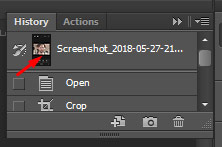
Selain dari itu jika hasil edit telah kamu simpan ke memory atau hard disk atau memori HP kamu tidak dapat mengubahnya ke dalam bentuk asli seperti sedia kala. Backup terlebih dahulu setiap gambar yang ingin anda edit sehingga kedepan jika terjadi sesuatu atau anda memerlukan file asli gambar yang ingin diedit kembali atau perlu file aslinya kamu bisa mudah menemukannya.